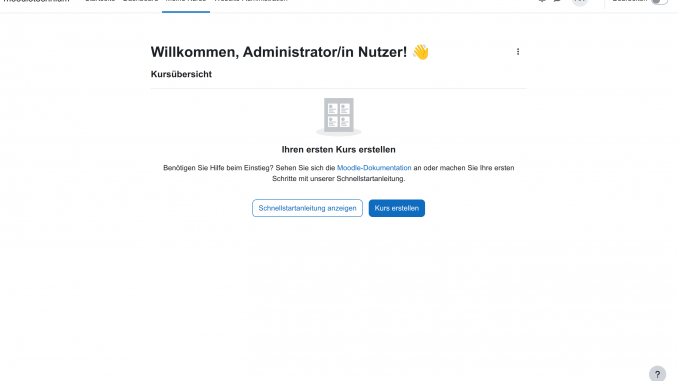
In diesem Tutorial erkläre ich Ihnen wie Sie auf Debian 11 Moodle 4.3 installieren können. Je nachdem ist es möglich, dass bei einer neueren Version von Moodle die Abhängigkeiten anders installiert werden müssen.
Dafür empfehle ich eine VM oder falls Sie Proxmox nutzen einen LXC Container zu verwenden. Der LXC Container sollte mindestens 1GB Ram und 4GB Rom haben
1. Updates und Abhängigkeiten installieren
apt update
apt upgrade -y
apt install apt-transport-https lsb-release ca-certificates wget gnupg2 git -y
2. PHP 8.0 installieren
Mit folgenden zwei Befehlen wird das PHP 8.0 Repository hinzugefügt
Sury Repo und GPT Key hinzufügen.
wget -O /etc/apt/trusted.gpg.d/php.gpg https://packages.sury.org/php/apt.gpg
sh -c 'echo "deb https://packages.sury.org/php/ $(lsb_release -sc) main" > /etc/apt/sources.list.d/php.list'
Update durchführen.
apt update
Nun installieren Sie PHP 8.0 und die benötigten Abhängigkeiten mit folgendem Befehl.
apt install php8.0 -y
apt install php8.0-{cli,common,curl,gd,intl,mbstring,mysql,opcache,readline,soap,xml,xmlrpc,zip} -y
3. PHP Input Vars anpassen
Der folgende Befehl kommentiert die entsprechende Zeile aus und setzt max_input_vars auf 5000 was für Moodle 4.3 notwendig ist.
sed -i "s/;max_input_vars = 1000/max_input_vars = 5000/g" /etc/php/8.0/apache2/php.ini
4. MariaDB installieren
curl -LsS -O https://downloads.mariadb.com/MariaDB/mariadb_repo_setup
Setzen Sie hier Version 10.6.7 oder höher.
bash mariadb_repo_setup --os-type=debian --os-version=buster --mariadb-server-version=10.6.7
Mit folgendem Befehl wird MariaDB installiert. Natürlich können Sie auch eine andere Datenbank installiern.
apt-get install mariadb-server -y
5. Apache2 installieren und konfigurien
Sie können alternativ auch nginx installieren.
apt install apache2 -y
Folgende Änderungen können Sie, falls Sie noch andere Webseiten auf dem gleichen Server laufen lassen natürlich auch in zusätzlichen Apache Konfigurationsdateien vornehmen.
sed -i "s/html/moodle/g" /etc/apache2/sites-available/default-ssl.conf
sed -i "s/html/moodle/g" /etc/apache2/sites-available/000-default.conf
a2enmod ssl
a2enmod headers
a2ensite default-ssl.conf
systemctl reload apache2
6. MySQL Benutzer und Datenbank für Moodle erstellen
Mit folgendem Befehl werden einige SQL Sicherheitschecks durchgeführt welche MySQL sicherer machen.
mysql_secure_installation
Auf dem Ersten Screenshot antworten Sie bei der zweiten Abfrage mit y und setzen ein sicheres root Passwort.
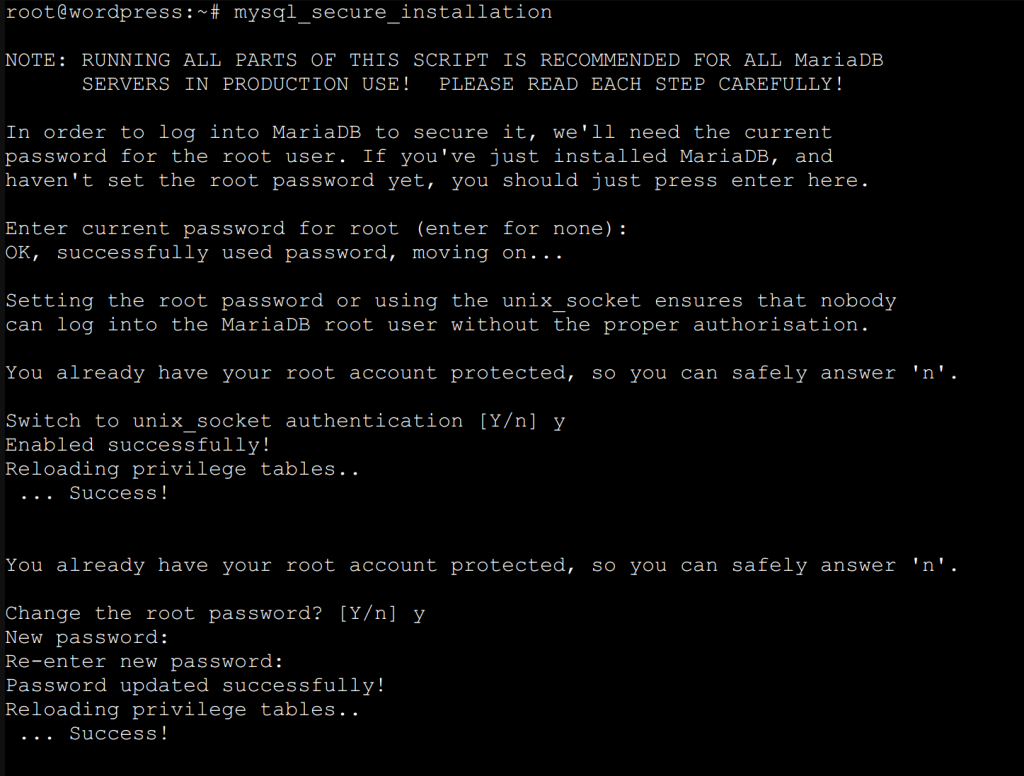
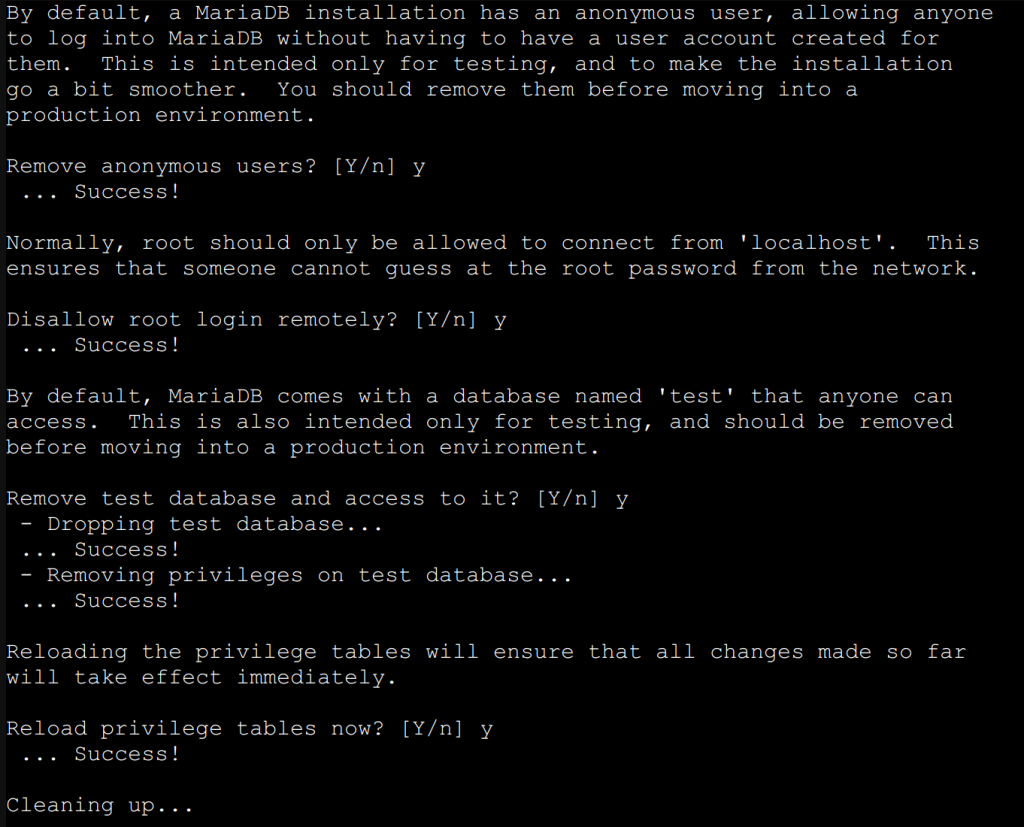
Nun generieren Sie mit folgendem Befehl ein 63 stelliges Passwort (für den WP DB User) ohne Sonderzeichen.
password=$(cat /dev/urandom | tr -dc 'a-zA-Z0-9' | fold -w 63 | head -n 1)
Der Befehl erstellt eine Datenbank mit dem namen moodle.
mysql -u root -e "CREATE DATABASE moodle;"
Ein lokaler Benutzer moodleuser mit dem Passwort, welches oben definiert wurde, wird erstellt.
mysql -u root -e "CREATE USER 'moodleuser'@'localhost' IDENTIFIED BY '$password';"
Nun erlauben sie dem Benutzer moodleuser den Zugriff auf die Datenbank moodle.
mysql -u root -e "GRANT ALL PRIVILEGES ON moodle.* TO 'moodleuser'@'localhost';"

7. Debian 11 Moodle 4.3 installieren
Moodle vom Git herunterladen.
cd /var/www/
git clone https://github.com/moodle/moodle
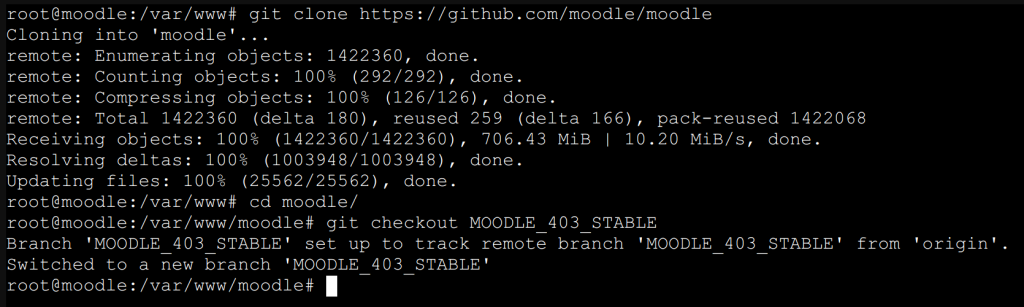
cd moodle
git checkout MOODLE_403_STABLE
Nun werden die Berechtigungen gesetzt.
chown -R www-data:www-data /var/www/
8. Debian 11 Moodle 4.3 installieren – Konfiguration in der WebUI
Nun können Sie die Konfiguration in der WebUI vornehmen.
Geben Sie dafür folgendes im Browser ein und passen Sie die IP an. Folgen Sie dem Moodle Installier auf der Weboberfläche. Das Passwort, welches Sie bei Schritt 5 erstellt haben, können sie mit dem folgenden Befehl anzeigen. Der Benutzername, der oben gesetzt wurde, ist moodleuser.
echo $password
https://x.x.x.x/install.php
Hier finden Sie eine Slideshow mit 10 Screenshots, welche Sie ducht die Konfiguration in der WebUI führt.
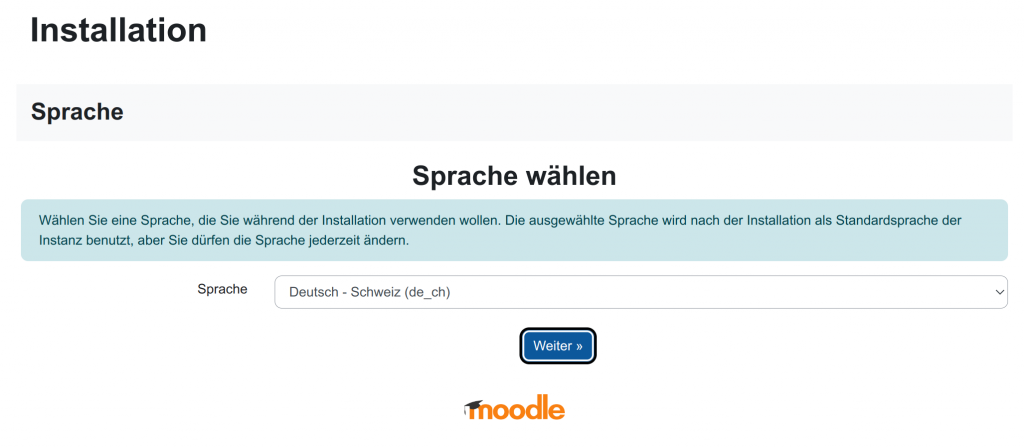
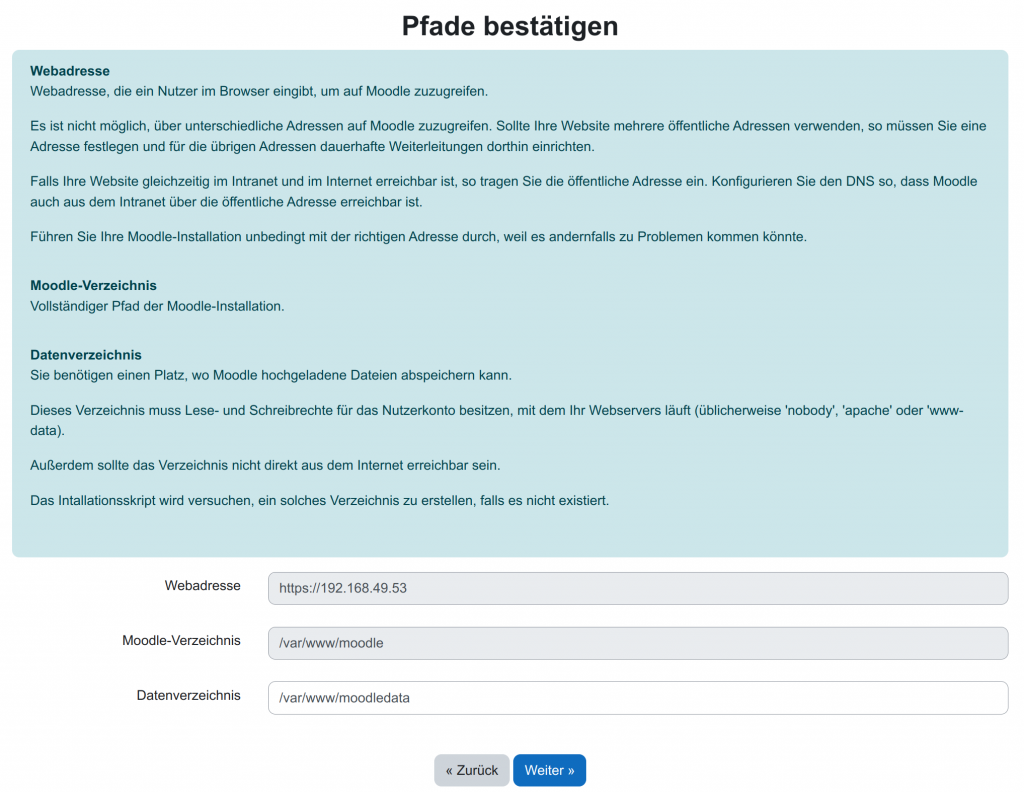
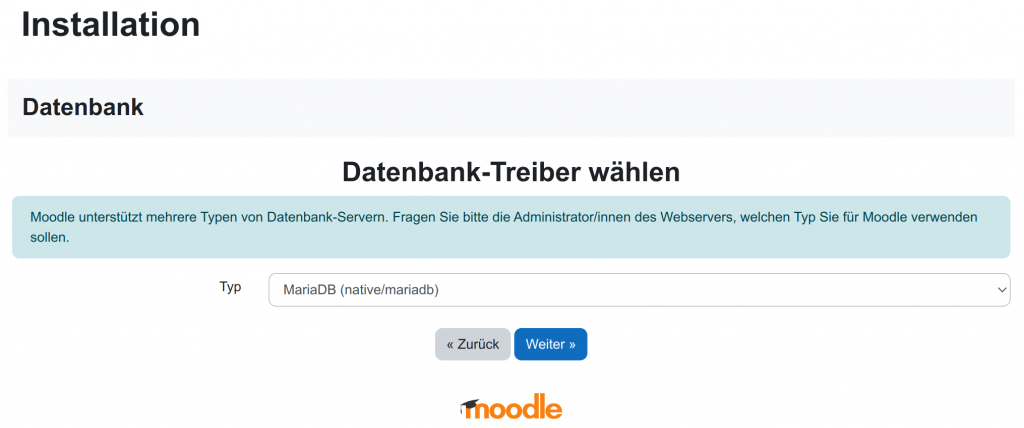
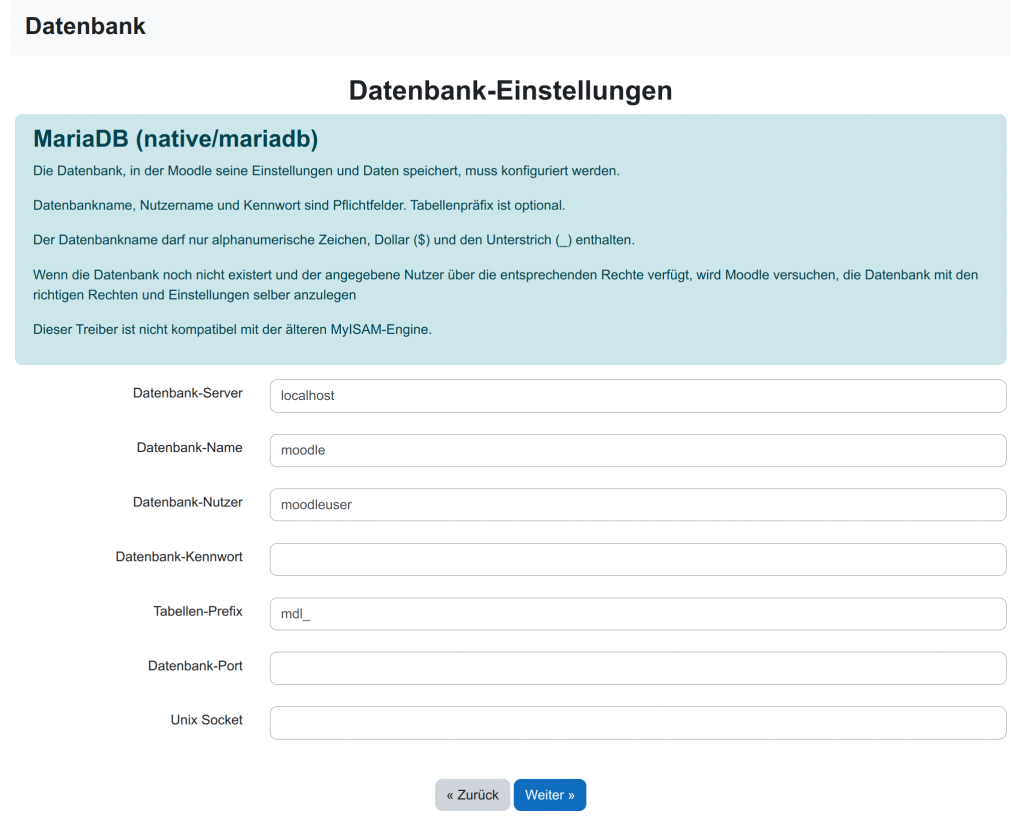
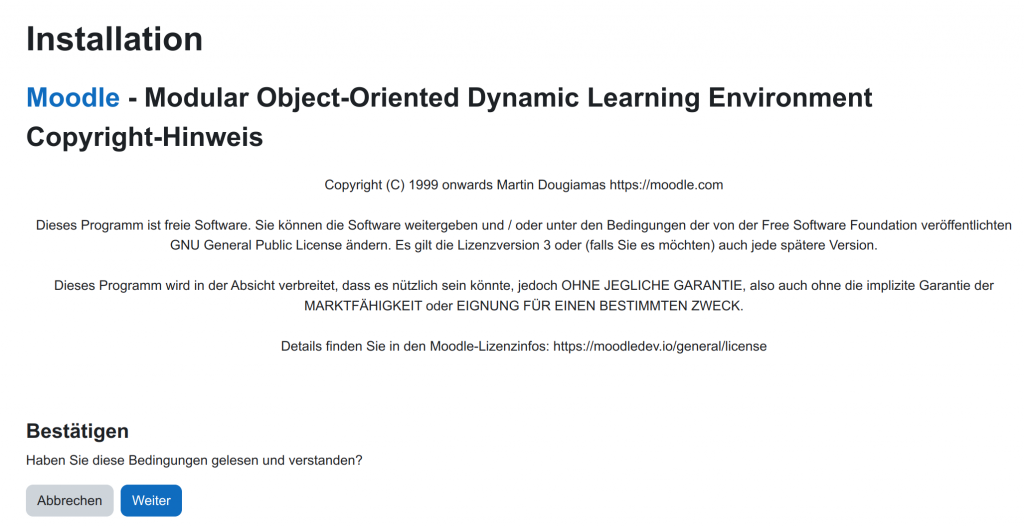
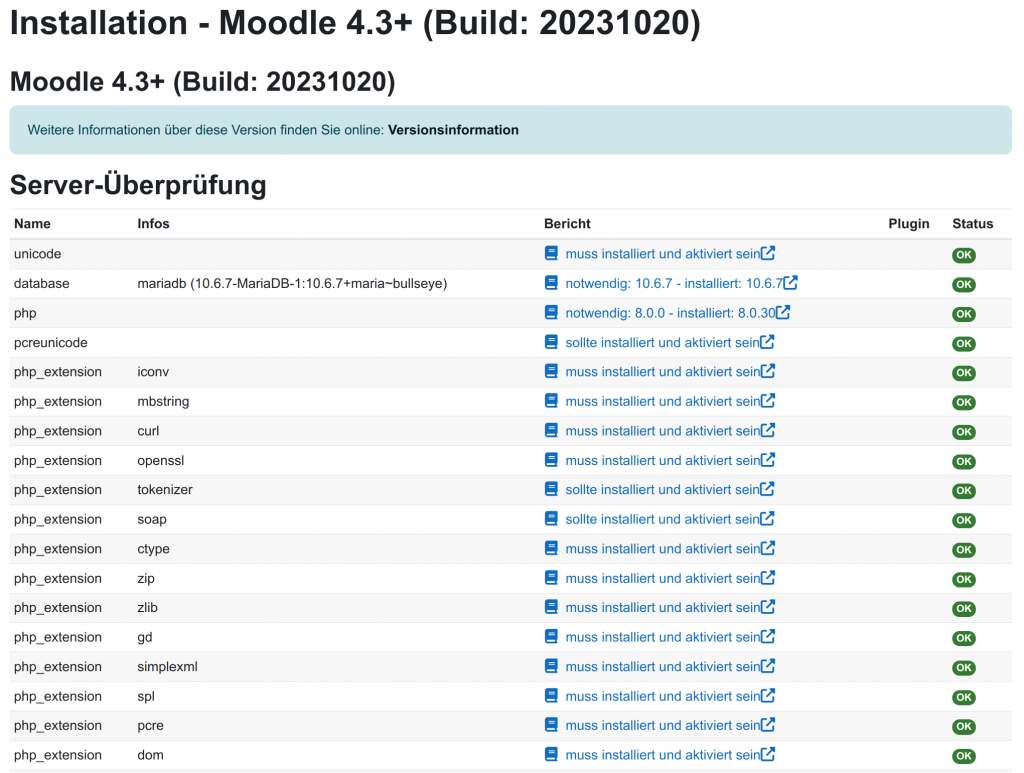
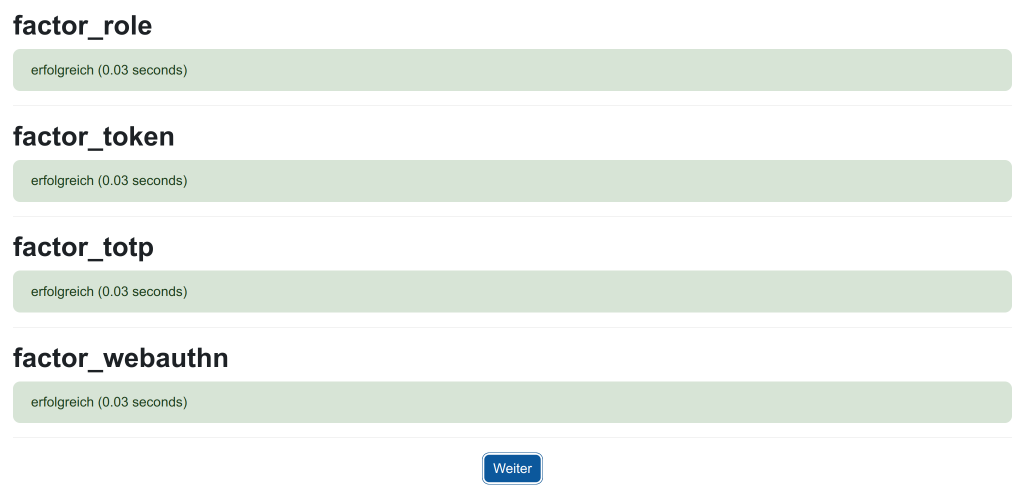
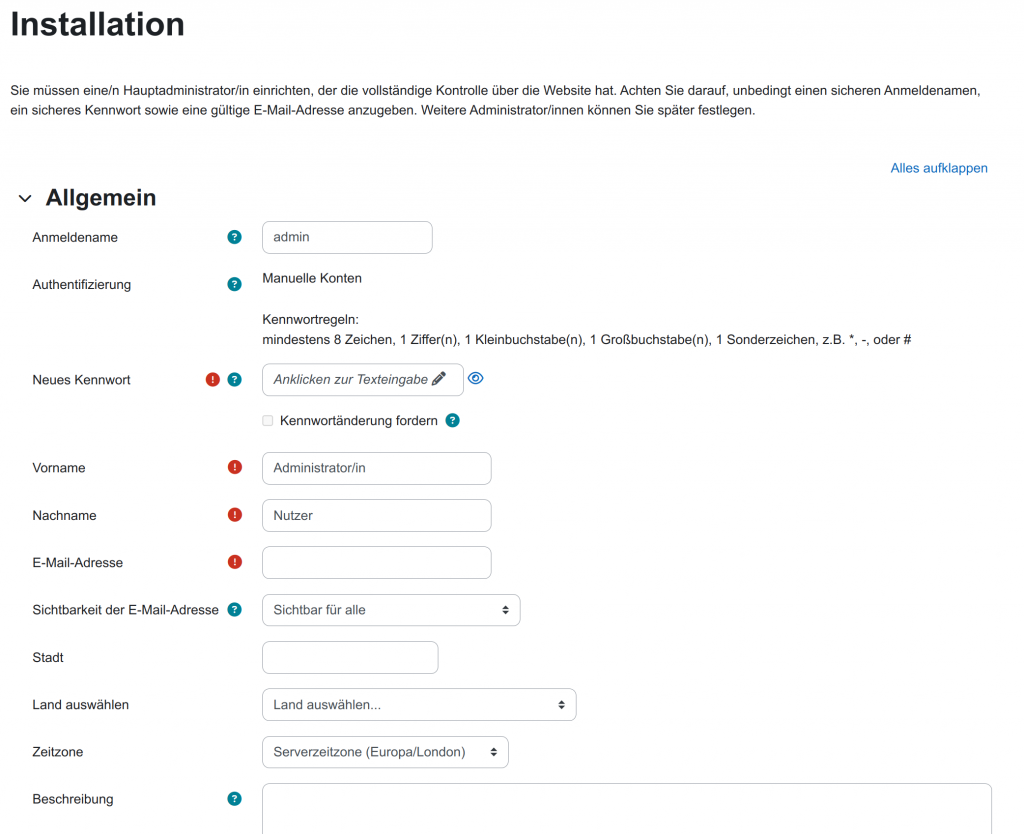
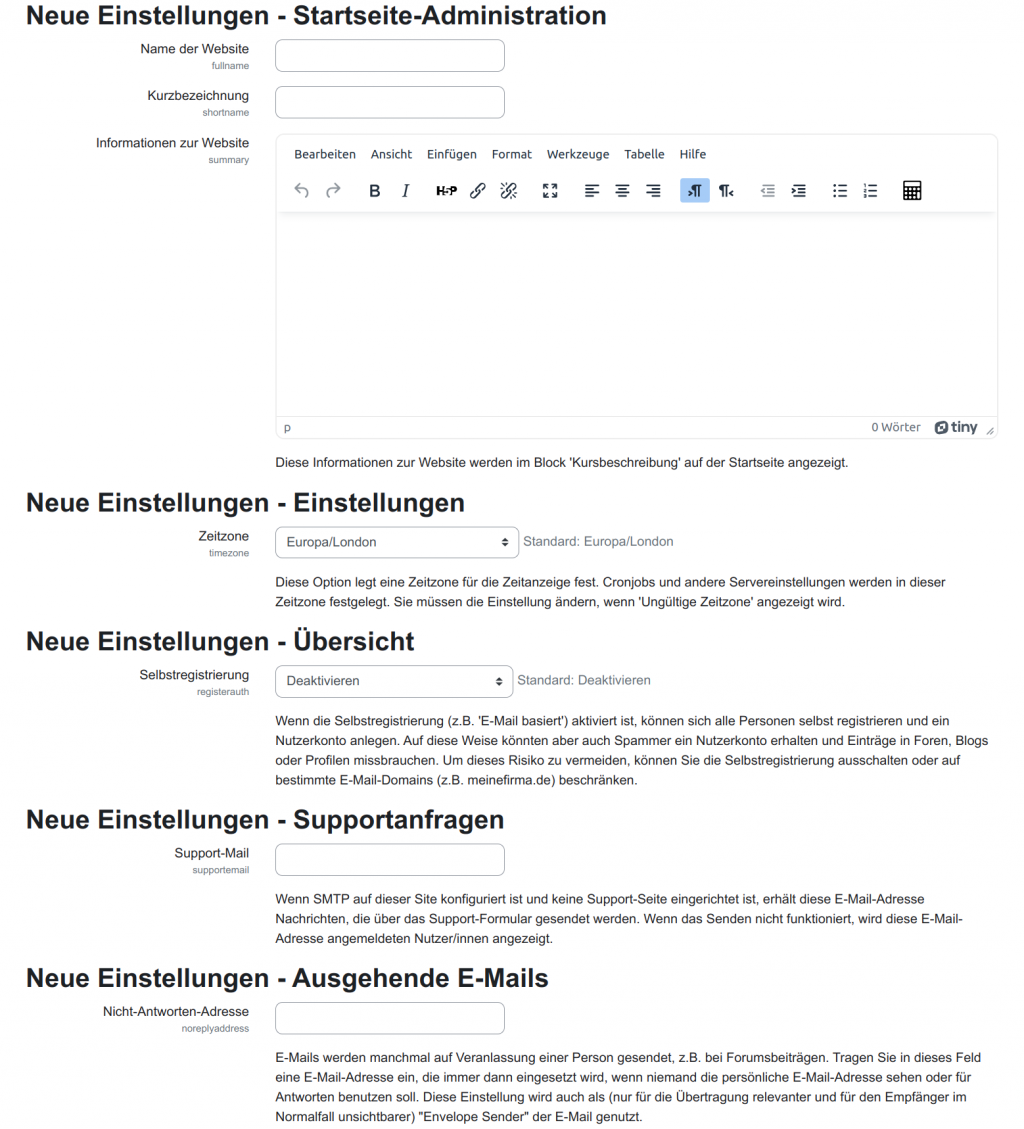
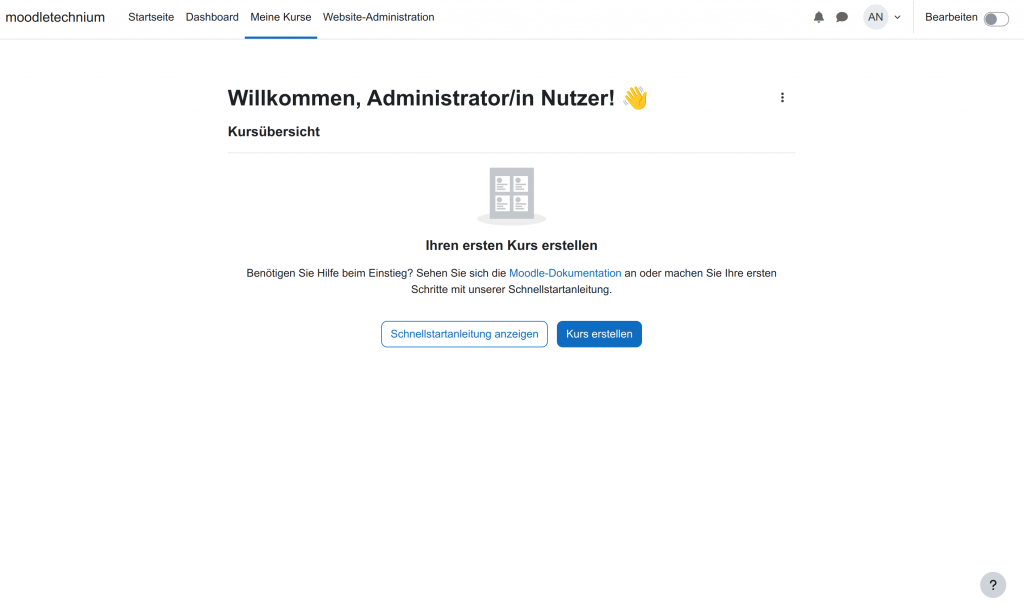
Schreib einen Kommentar